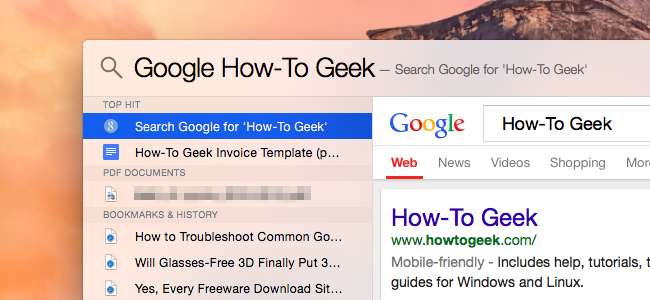
Mac OS X 10.10 Yosemite menghadirkan antarmuka pencarian Spotlight yang diperbarui. Tapi itu masih terbatas. Senter menghancurkan batasan itu, menambahkan sistem plug-in ke Spotlight.
Aplikasi ini bukan hanya kumpulan fitur bonus untuk Spotlight. Ini adalah keseluruhan sistem plugin yang direkayasa balik. Anda dapat memasang plugin yang dibuat atau dibuat oleh orang lain oleh Anda sendiri.
Bagaimana itu bekerja
TERKAIT: Cara Menggunakan Spotlight MacOS 'Likea Champ
Meskipun Mac OS X 10.10 Fitur ekstensi yang banyak dipuji, tidak ada cara bagi aplikasi untuk menambahkan fitur baru ke antarmuka pencarian Spotlight di seluruh sistem . Anda bisa mencari di komputer Anda, melakukan konversi, dan melihat hasil pencarian Bing. Tetapi bagaimana jika Anda ingin mencari di Google, melihat cuaca, membuat pengingat, mengirim pesan dan email dengan cepat, dan melakukan hal-hal lain? Hal ini dimungkinkan dengan sistem ekstensi, dan Flashlight adalah aplikasi sumber terbuka yang menambahkan sistem ekstensi tersebut.
Aktifkan Senter
Untuk mengaktifkan Senter, unduh aplikasi Senter dari situsnya. Buka zip dan seret ke folder Aplikasi Anda . Klik dua kali ikon Senter untuk menjalankannya - Anda mungkin perlu melewati pengaturan keamanan jika ada Penjaga gerbang diaktifkan, karena aplikasi ini saat ini tidak ditandatangani.
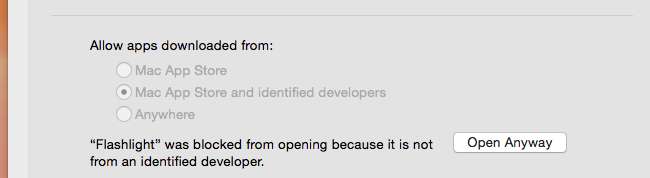
Luncurkan aplikasi Flashlight dan klik kotak centang "Enable Spotlight Plugins" atau tombol untuk mengaktifkan Flashlight dan plugin Spotlight tambahannya. Anda dapat menutup Senter setelah ini jika mau - Senter tidak harus tetap berjalan di latar belakang.

Setelah Anda mengaktifkan opsi ini, aplikasi Senter hanya menjadi antarmuka untuk menginstal plugin Spotlight. Bagian Terpasang juga memberikan gambaran sekilas tentang plugin yang Anda instal dan cara menggunakannya.
Setelah menginstal plugin, cukup tekan Command + Space dan ketik pintasan yang sesuai untuk menggunakannya. Anda tidak perlu memulai ulang apa pun - ini akan langsung bekerja.

Hal Luar Biasa yang Dapat Anda Lakukan
Berikut beberapa contoh bagus tentang plugin yang memungkinkan Anda lakukan dengan Spotlight:
Telusuri Google : Plug-in Google memungkinkan Anda mencari direktori Google dari Spotlight, bukan hanya bergantung pada Bing. Instal dan ketik sesuatu seperti "g your search" atau "google your search" ke Spotlight untuk mencari web. Spotlight biasanya mengharuskan Anda menggunakan Bing, jadi Senter adalah penyelamat hidup di sini jika Anda bergantung pada Google.
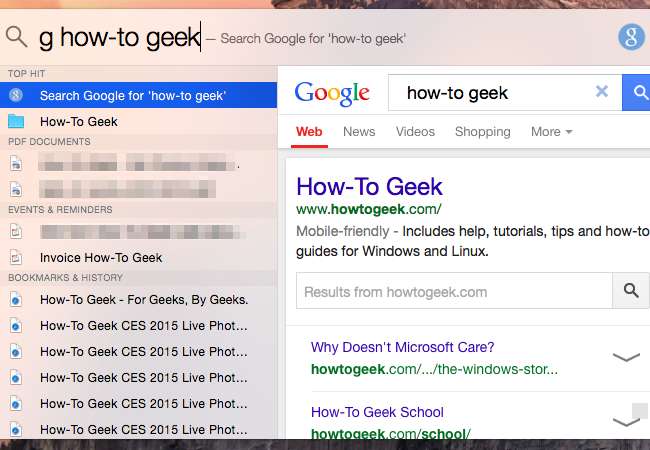
Lihat Cuaca : Pasang pengaya ini untuk melihat cuaca di suatu lokasi dengan cepat. Cukup tarik sorotan dan ketik "cuaca" diikuti dengan nama kota untuk melihat ramalan cuaca di lokasi tersebut.
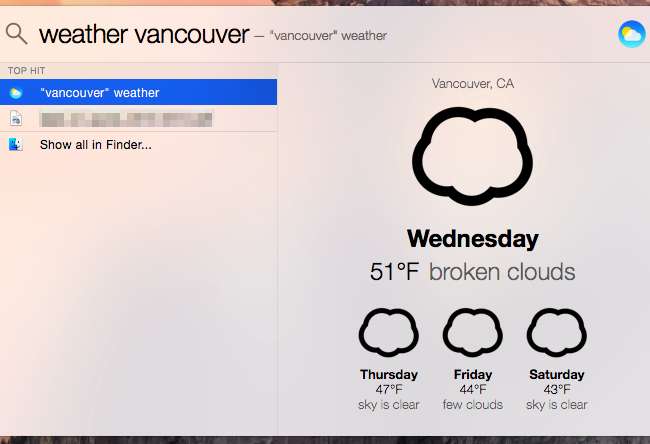
Buat Pengingat : Gunakan Spotlight untuk membuat pengingat dengan plugin Remind Me. Ketik sesuatu seperti "ingatkan saya untuk membuang sampah pada selasa malam" dan tekan Enter untuk membuat pengingat dengan cepat di aplikasi Pengingat Apple.
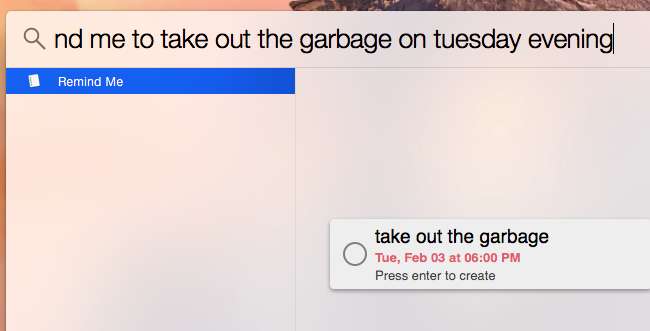
Tanya Wolfram Alpha : Ketik "wa" diikuti dengan pencarian untuk menanyakan sesuatu kepada Wolfram Alpha. Seperti yang telah kita bahas sebelumnya, Wolfram Alpha dapat menjawab banyak pertanyaan mengejutkan bahwa Anda mungkin memerlukan penelitian mendalam atau perhitungan matematika untuk menjawabnya!
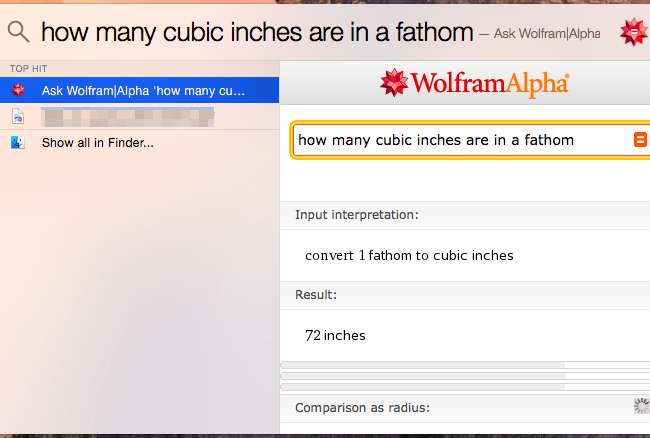
Buat Acara Kalender : Pengaya Kalender memungkinkan Anda membuat acara kalender dengan cepat, sehingga Anda dapat memberi tahu sorotan sesuatu seperti “Selasa depan saya ada rapat jam 3 sore” dan itu akan membuat acara kalender untuk Anda.

Kirim iMessages : Plug-in iMessage dapat mengirim pesan melalui layanan iMessage Apple. Itu memungkinkannya mengirim pesan SMS langsung dari Spotlight. Cukup ketikkan sesuatu seperti "teks chris, halo" setelah menginstalnya.
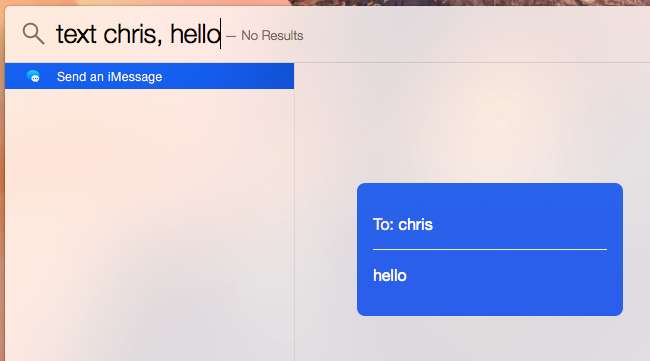
Mengirim email : Plugin Email memungkinkan Anda mengirim email dari Spotlight dengan cepat. Misalnya, Anda dapat mengetik sesuatu seperti "kirim email ke [email protected] dengan subjek Halo berkata Hai, apa kabar?" Pratinjau secara otomatis menunjukkan bagaimana email Anda akan terlihat saat Anda terus mengetik.
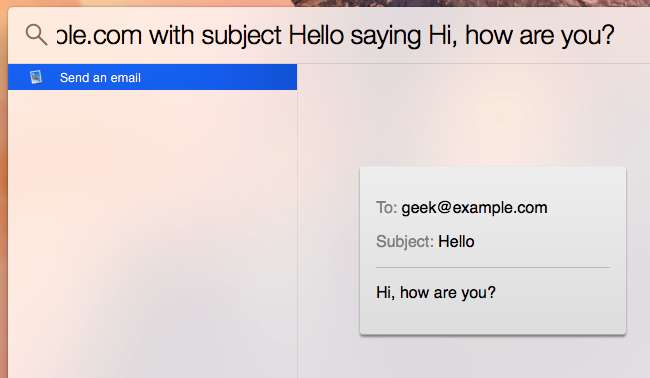
Terjemahkan Kata : Plugin Instranslator memungkinkan Anda dengan cepat menerjemahkan kata dari satu bahasa ke bahasa lain jenis "menerjemahkan kata ke bahasa" untuk mendapatkan terjemahan cepat tanpa mengunjungi browser Anda.
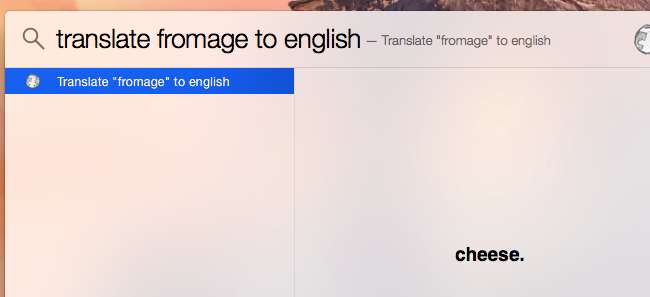
Jalankan Perintah Terminal : Plug-in Terminal memungkinkan Anda menjalankan perintah terminal dengan cepat dari Spotlight. Misalnya, masukkan "ping google.com" lalu tekan Enter untuk mulai melakukan ping ke google.com dengan cepat tanpa membuka terminal terlebih dahulu - terminal tersebut akan terbuka untuk Anda. Jika Anda memiliki direktori yang terbuka di finder, perintah akan dijalankan di direktori itu.
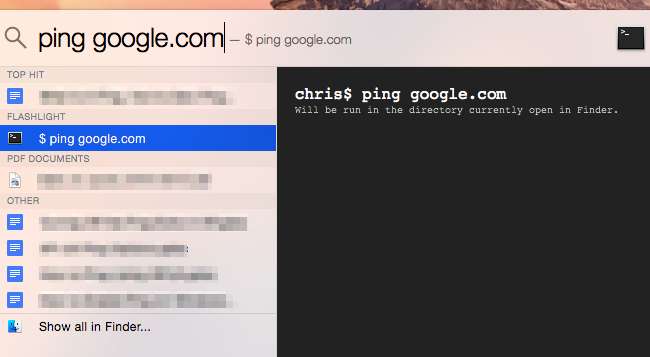
Buat Plug-in Anda Sendiri
Anda juga dapat membuat plugin Anda sendiri - misalnya, Anda mungkin ingin mencari situs web lain (seperti How-To Geek!) Dengan cepat dari jendela pencarian Spotlight.
Anda bisa mengikuti Membuat instruksi Plugin di situs web Flashlight atau gunakan alur kerja Automator. Klik menu Plugin Baru di aplikasi Senter untuk memulai.

Apple harus benar-benar menambahkan sistem ekstensi untuk Spotlight ke Mac OS X itu sendiri, dan mudah-mudahan akan ada di versi mendatang. Untuk saat ini, Senter adalah cara terbaik untuk memperluas Spotlight dan membuatnya berguna untuk lebih dari sekadar meluncurkan aplikasi.







